Својства подформи главних образаца апликације засноване на моделу (класично)
Овај чланак описује класични уређивач образаца.
Препоручујемо вам да користите савремени дизајнер образаца да бисте креирали и уређивали подформе за обрасце апликација заснованих на моделу. Још информација: Додавање и конфигурисање компоненте подформе на обрасцу
Подмрежа постоји унутар главног обрасца и омогућава корисницима апликације да прегледају податке унутар Dataverse табеле, који су обично повезани са записом који се тренутно редигује.
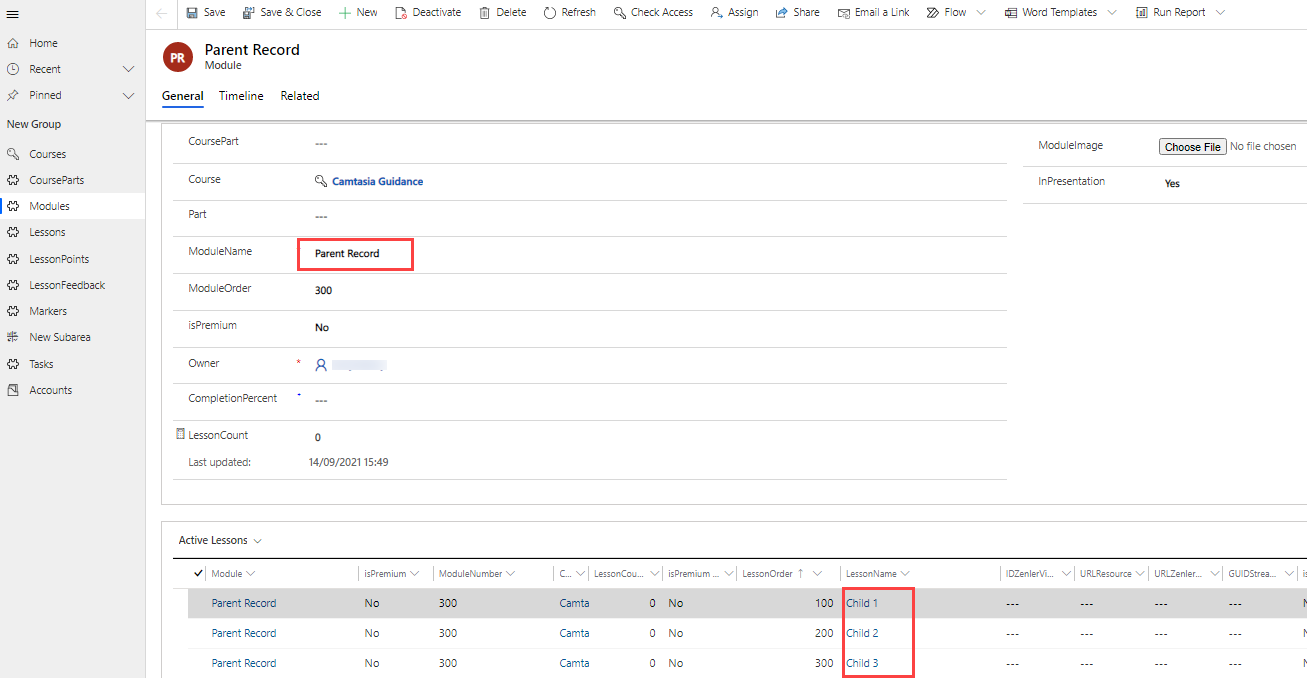
Можете да конфигуришете подформу на обрасцу да бисте користили класични дизајнер образаца за приказ листе записа или графикон. Изаберите опцију Прикажи само графикон на картици Приказ да бисте приказали графикон уместо листе.
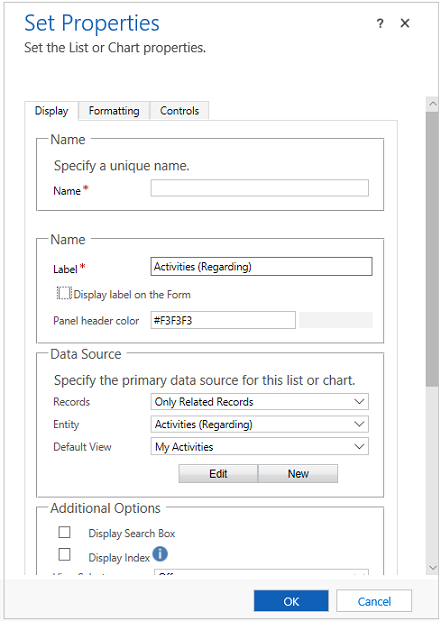
Ово су својства која су доступна за конфигурисање обрасца када користите компоненту подформе на обрасцу помоћу класичног дизајнера образаца.
| Картица | Својство | Опис |
|---|---|---|
| Прикажи | Именуј | Обавезно: Јединствено име подформе које се користи када у скриптама постоје референце на њу. Име може да садржи само алфанумеричке знакове и подвлаку. |
| Ознака | Обавезно: ознака подформе која је видљива корисницима и која се може локализовати. | |
| Прикажи ознаку на обрасцу | Показује да ли ознака треба да буде приказана у обрасцу. Ово је обавезно ако омогућите опцију Прикажи поље за претрагу Можете и да одаберете боју заглавља табле. | |
| Записи | Изаберите једну од две опције: - Само сродни записи: Подформа ће приказати само записе који су повезани са овим записом. - Све врсте записа: Подформа ће приказати записе који су филтрирани само подразумеваним приказом, или било којим приказом који корисник одабере уколико је бирач приказа активан. Опција коју одаберете ће имати утицај на понашање контроле за листу приказа. Још информација: Приказивање понашања листе |
|
| Табела | У зависности од опције коју сте изабрали за својство Записи, ова листа ће приказати нешто од следећег: - Само сродне записе: Листа табела повезаних са овом табелом са именом колоне за проналажење у тој табели које дефинише релацију у заградама. - Све врсте записа: Листа сродних табела. |
|
| Подразумевани приказ | Одаберите приказ који ће се подразумевано примењивати. Ако не омогућите ниједан други приказ унутар својства Бирач приказа ово ће бити једини приказ. Кликните на дугме Уреди да бисте отворили подразумевани приказ за уређивање. Користите дугме Ново за креирање новог приказа за ову подформу. |
|
| Прикажи поље за претрагу | Прикажите оквир за претрагу. Ако је ова опција изабрана, опција Прикажи ознаку на обрасцу је обавезна. | |
| Прикажи индекс | Само обрасци који користе Класични обрасци подржавају индекс приказа. Потврдите избор у овом пољу за потврду ако желите да са листом буде доступан абецедни индекс. То вам омогућава да пређете на записе чије име почиње одређеним словом или бројем. |
|
| Бирач приказа | На располагању су вам три опције: - Искључено: може да се користи само подразумевани приказ. - Прикажи све приказе: дозволите људима да одаберу било који приказ. - Прикажи изабране приказе: користите тастер Ctrl и курсор да бисте изабрали доступне приказе који ће бити приказани. |
|
| Подразумевани графикон | Изаберите који графикон ћете приказати ако је изабрана опција Прикажи само графикон | |
| Прикажи само графикон | Уместо листе записа, биће приказан графикон. | |
| Прикажи избор графикона | Ако је изабрана опција Прикажи само графикон, дозволите људима да изаберу други графикон. | |
| Доступност | Наведите да ли одељак треба да буде доступан на телефону. | |
| Форматирање | Распоред | Изаберите број колона које контрола заузима Ако одељак који садржи подформу има више колона, можете да подесите колону тако да заузима највише онолико колона колико их има у том одељку. |
| Број редова | Одређује број записа који су приказани на страници подформе. | |
| Користите расположиви простор | Напомена: Ово својство функционише само са наслеђеним веб-клијентом. Нема утицаја на обједињени интерфејс. Ако је изабрана опција Аутоматски развијте да бисте користили доступан простор, образац ће дозволити коришћење простора за два записа и развијаће простор како број записа расте. Ако тај број прелази Број редова, корисници ће моћи да посећују додатне странице да би видели записе. Ако опција Аутоматски развијте да бисте користили доступан простор није изабрана, образац ће обезбедити простор онолико записа колико је дефинисано својством Број редова, а корисници ће моћи да посећују додатне странице да би видели записе. |
|
| Контроле | Контроле | Одаберите да додате контроле и изаберите радио дугме како бисте их имали за веб, телефон и таблет. |
У обрасцима који користе класичне обрасце, радње које се извршавају у подформи биле су доступне на траци. Пројектанти могу да прилагоде понашање тих радњи, као и да додају нове радње тако што ће прилагодити главну траку.
У обрасцима који користе актуелне обрасце, радње за подформе су смештене близу подформе ради лакшег приступа. Међутим, командна трака не дозвољава додавање прилагођених радњи. Пројектанти могу да уреде главну траку да би изменили радње за преостале три радње: приказ листе, додавање записа и брисање записа.
Понашање радње за приказ листе
Приликом приказивања листе у обрасцима са актуелним обрасцима, свака подформа приказује дугме Отвори приказ  у горњем десном углу када је табела такође приказана као једна од табела обухваћених навигацијским подручјем уређивача образаца. Бирањем овог дугмета отварате приказ. Понашање ће се мењати у зависности од опције која је изабрана унутар својства Записи
у горњем десном углу када је табела такође приказана као једна од табела обухваћених навигацијским подручјем уређивача образаца. Бирањем овог дугмета отварате приказ. Понашање ће се мењати у зависности од опције која је изабрана унутар својства Записи
Ако изаберете опцију Само сродни записи, приказ ће се отворити преко неког повезаног приказа у истом прозору. Да бисте се вратили у образац, користите дугме или кликните на примарну вредност имена тренутног записа на траци за навигацију.
Ако изаберете опцију Све врсте записа, приказ ће се отворити у новом прозору.
Понашање радње за додавање записа
Приликом приказивања листе у обрасцима са актуелним обрасцима, свака подформа приказује дугме Додај запис  на горњој десној страни подформе. Бирањем овог дугмета отварате могућност да додате запис. Ово понашање ће се мењати у зависности од опције која је изабрана унутар својства Записи и тога да ли је проналажење за записе о активностима.
на горњој десној страни подформе. Бирањем овог дугмета отварате могућност да додате запис. Ово понашање ће се мењати у зависности од опције која је изабрана унутар својства Записи и тога да ли је проналажење за записе о активностима.
Ако изаберете опцију Само сродни записи, подразумевано понашање је додавање постојећих записа. Људи могу да виде унутрашње проналажење како би најпре потражили постојећи запис. Овим се спречава креирање дуплираних записа. Уколико не могу да пронађу постојећи запис, могу да изаберу опцију Ново. Када се креира нови запис, сва мапирања колона која су дефинисана у релацији ће бити примењена. Још информација: Мапирање колона табеле
Ако изаберете опцију Сви типови записа, подразумевано понашање је додавање нових записа. Биће приказан образац за брзо креирање уколико циљана табела садржи тај образац. У супротном, биће приказан подразумевани главни образац табеле.
Ако подформа приказује активности, корисници ће најпре морати да изаберу тип активности, а затим ће видети понашање радње за додавање новог записа.
Понашање радње за брисање записа
Када одаберете запис у подформи, дугме Избриши  се приказује десно од записа. Понашање ове радње брисања се разликује у зависности од типа релације са тренутном табелом.
се приказује десно од записа. Понашање ове радње брисања се разликује у зависности од типа релације са тренутном табелом.
Када подформа користи релацију 1:N (један према више), уобичајено понашање код брисања записа подразумева приказ дијалога за потврду пре него што запис буде избрисан.
Ако подформа користи релацију N:N (више према више), запис у релацији или (унакрсна) табела која је повезана са два записа ће бити избрисана без потврде и више неће бити приказана унутар подформе. Међутим, запис који је био приказан неће бити избрисан.
Следећи кораци
Користите образац Главни и његове компоненте
Напомена
Можете ли нам рећи о својим жељеним поставкама језика у документацији? Испуните кратку анкету. (имајте на уму да је ова анкета на енглеском језику)
Анкета ће трајати око седам минута. Не прикупљају се лични подаци (изјава о приватности).